
Esta guía describe un tutorial paso a paso sobre cómo instalar la pila LAMP en Rocky Linux 8, CentOS 8 y AlmaLinux 8.
Instalar LAMP Stack en Rocky Linux 8
LAMP stack es un grupo de software de desarrollo web de código abierto;
- Sistema operativo Linux,
- servidor Apache http,
- Sistemas de gestión de bases de datos relacionales MariaDB/MySQL
- Lenguaje de secuencias de comandos web PHP
Ejecute la actualización del paquete del sistema.
dnf update
Instalar sistema Linux Rocky Linux 8
En este caso, el primer componente de la pila LAMP es nuestro sistema Rocky Linux 8 Linux. Para instalar Rocky Linux 8, consulte nuestra guía sobre cómo instalarlo en VirtualBox siguiendo el enlace a continuación;
Instalar servidor Apache HTTP en Rocky Linux 8
El servidor Apache http se puede instalar en Rocky Linux 8 tan fácilmente como ejecutar el siguiente comando;
dnf install httpd
Ejecución de Apache en Rocky Linux 8
Una vez finalizada la instalación, puede iniciar y permitir que Apache se ejecute al reiniciar el sistema ejecutando;
systemctl enable --now httpd
Para comprobar el estado;
systemctl status httpd
● httpd.service - The Apache HTTP Server
Loaded: loaded (/usr/lib/systemd/system/httpd.service; disabled; vendor preset: disabled)
Active: active (running) since Thu 2021-06-17 19:27:04 EAT; 1s ago
Docs: man:httpd.service(8)
Main PID: 5969 (httpd)
Status: "Started, listening on: port 80"
Tasks: 213 (limit: 4938)
Memory: 24.7M
CGroup: /system.slice/httpd.service
├─5969 /usr/sbin/httpd -DFOREGROUND
├─5970 /usr/sbin/httpd -DFOREGROUND
├─5971 /usr/sbin/httpd -DFOREGROUND
├─5972 /usr/sbin/httpd -DFOREGROUND
└─5973 /usr/sbin/httpd -DFOREGROUND
Jun 17 19:27:04 localhost.localdomain systemd[1]: Starting The Apache HTTP Server...
Jun 17 19:27:04 localhost.localdomain httpd[5969]: AH00558: httpd: Could not reliably determine the server's fully qualified domain name, using localhost.localdomain. Set >
Jun 17 19:27:04 localhost.localdomain systemd[1]: Started The Apache HTTP Server.
Jun 17 19:27:04 localhost.localdomain httpd[5969]: Server configured, listening on: port 80
Para verificar si está habilitado para ejecutarse en el arranque, ejecute el siguiente comando. La salida debe enabled;
systemctl is-enabled httpd
Permitir acceso externo a Apache en el cortafuegos
Para habilitar el acceso externo al servidor web Apache, debe permitir el tráfico web en FirewallD. Si solo está sirviendo tráfico HTTP, simplemente abra el puerto 80/tcp; de lo contrario, abra el puerto 443/tcp
firewall-cmd --add-port=80/tcp --permanent firewall-cmd --reload
Prueba de Apache en Rocky Linux 8
Para confirmar que Apache está listo para servir contenido HTTP, simplemente abra su navegador e ingrese la dirección IP del servidor como http://Server.IP . Debería aterrizar en la página de prueba del servidor Apache HTTP.
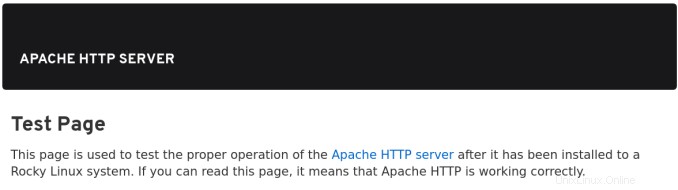
Instalar el servidor de base de datos MariaDB en Rocky Linux 8
Los repositorios ascendentes predeterminados de Rocky Linux proporcionan MariaDB 10.3. Para instalar la última versión de MariaDB en Rocky Linux, siga el siguiente enlace;
mysql -V
mysql Ver 15.1 Distrib 10.5.10-MariaDB, for Linux (x86_64) using readline 5.1Una vez que haya instalado el servidor MariaDB, inícielo y habilítelo para que se ejecute en el arranque del sistema.
systemctl enable --now mariadb
A continuación, ejecute el script de seguridad para deshabilitar el inicio de sesión raíz remoto, elimine las bases de datos de prueba, elimine las cuentas de usuario anónimo, si aún no lo ha hecho.
mysql_secure_installation
Puede iniciar sesión en su servidor MariaDB y crear sus bases de datos.
Cómo instalar Wine 6 en el escritorio Rocky Linux 8
Instalar PHP en Rocky Linux 8
De forma predeterminada, los repositorios de AppStream en Rocky Linux proporcionan PHP 7.2, 7.3 y 7.4;
dnf module list php
Rocky Linux 8 - AppStream Name Stream Profiles Summary php 7.2 [d] common [d], devel, minimal PHP scripting language php 7.3 common [d], devel, minimal PHP scripting language php 7.4 common [d], devel, minimal PHP scripting language
Instalar PHP 7.2 en Rocky Linux 8
Los módulos de PHP 7.2 están habilitados de forma predeterminada. Por lo tanto, para instalar el módulo PHP 7.2 y MySQL PHP 7.2 en Rocky Linux 8, ejecute el comando:
dnf install php php-mysqlnd
Para instalar PHP 7.3 Rocky Linux 8
Habilite el módulo PHP 7.3 en Rocky Linux 8
dnf module enable php:7.3
Instale PHP 7.3 Rocky Linux 8
dnf install php php-mysqlnd
Para instalar PHP 7.4 Rocky Linux 8
dnf module reset php
dnf module enable php:7.4
dnf install php php-mysqlnd
Instalar PHP 8.0 en Rocky Linux 8
Instale el repositorio PHP Remi en Rocky Linux 8.
dnf install epel-release
dnf install https://rpms.remirepo.net/enterprise/remi-release-8.rpm
Restablecer módulo PHP;
dnf module reset php
dnf module enable php:remi-8.0
dnf install php php-mysqlnd
Instalar extensiones de PHP en Rocky Linux 8
Si necesita instalar otras extensiones de PHP para sus aplicaciones web, simplemente instálelas ejecutando;
dnf install php-EXTENSION
Sustitución de EXTENSIÓN con su respectivo módulo PHP.
Prueba de PHP en Rocky Linux 8
Puede probar PHP para confirmar que funciona según lo requerido, así como verificar la versión y los módulos instalados usando el sencillo script de información de PHP.
cat > /var/www/html/test.php << EOL
<?php
phpinfo();
?>
EOLGuarde el archivo y salga del archivo.
Reiniciar Apache
systemctl restart httpd
Navegue hasta el navegador e ingrese la dirección, http://
Listo, su pila LAMP está lista para sus tareas de desarrollo web.
Asegúrese de eliminar la página de prueba de PHP.
rm -rf /var/www/html/test.php
Con esto concluye nuestra guía sobre cómo instalar LAMP Stack en Rocky Linux 8.